Jak na iPhone změnit výchozí hudební aplikaci by měli znát všichni uživatelé jablečného telefonu. Již delší dobu si v rámci iOS 14 můžeme změnit výchozí aplikace pro e-mail a pro prohlížení webu. S nedávným příchodem iOS 14.5 se ale tato možnost pro změnu výchozích aplikací rozrostla, konkrétně pro hudební aplikace. Pravdou ale je, že postup pro nastavení výchozí aplikace pro přehrávání hudby je oproti tomu klasickému lehce odlišný, navíc k tomu také odlišně funguje. Pojďme si tedy o tomto tématu říci více.
Mohlo by vás zajímat
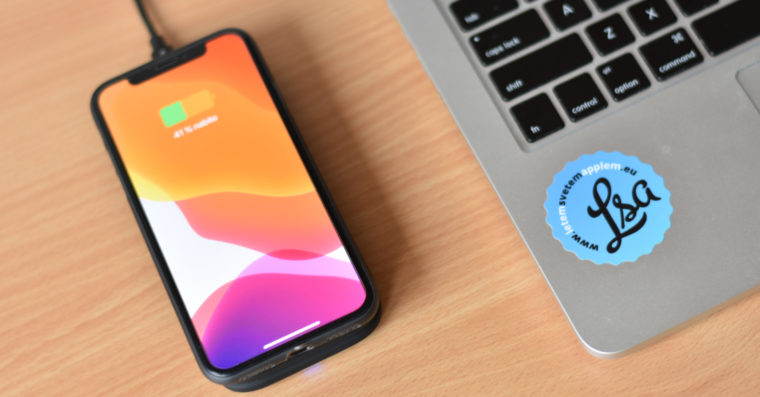
Jak na iPhone změnit výchozí hudební aplikaci
Pokud byste se rozhodli pro změnu výchozí aplikace pro správu e-mailů či pro prohlížení webu, tak stačí, abyste najeli do Nastavení, kde stačí aplikaci rozkliknout a jednoduše ji jakožto výchozí nastavit. Avšak v případě, že byste v Nastavení otevřeli například Spotify, tak se vám možnost pro změnu výchozího nastavení nezobrazí. Celý tento proces nastavení výchozí hudební aplikace je prováděn prostřednictvím Siri. Ani pomoci ní ale nelze výchozí hudební aplikaci nastavit natvrdo. Namísto toho se Siri při jejím používání učí a naslouchá vám, tudíž po několika „hudebních“ příkazech dokáže vaši preferovanou službu určit. Klasicky je výchozí hudební službou Apple Music, pokud však například řeknete několikrát příkaz „Hey Siri, play music on Spotify“, tak si Siri tuto volbu zapamatuje a později už bude stačit vyslovit příkaz „Hey Siri, play music“ s tím, že se přehrávání samo spustí na Spotify. Při prvních pokusech se vám každopádně může zobrazit nabídka, ve které si sami zvolíte jednu z preferovaných hudebních služeb. Chcete-li tedy nastavit výchozí hudební aplikaci, tak můžete prvně vyzkoušet následující postup:
- Prvně je nutné, abyste Siri sdělili příkaz pro přehrání hudby – například „Hey Siri, play The Weeknd“.
- Pokud jste tento příkaz řekli v iOS 14.5 poprvé, tak by se vám na displeji měl objevit seznam dostupných hudebních aplikací.
- Z tohoto seznamu si vyberte preferovanou aplikaci a klepněte na ni.
Jakmile pomocí výše uvedeného postupu vyberete výchozí hudební aplikaci, tak v dalších případech, kdy budete chtít spustit přehrávání, už by se vás Siri na výběr preferované aplikace ptát neměla. Výjimky se ale samozřejmě mohou objevit a výběr hudebních aplikací se může náhodně zobrazit i později – jednoduše když si Siri nebude jistá. Pokud byste preferovanou hudební aplikaci chtěli později změnit, například jelikož jste se ze Spotify vrátili na Apple Music, tak bude nutné několikrát po sobě vznést požadavek pro přehrání hudby s dovětkem Apple Music, tedy například „Hey Siri, play The Weeknd on Apple Music“. Pokud tento příkaz řeknete několikrát po sobě, tak si Siri volbu zapamatuje a později už bude stačit vyslovit opět pouze „Hey Siri, play The Weeknd“.
Mohlo by vás zajímat
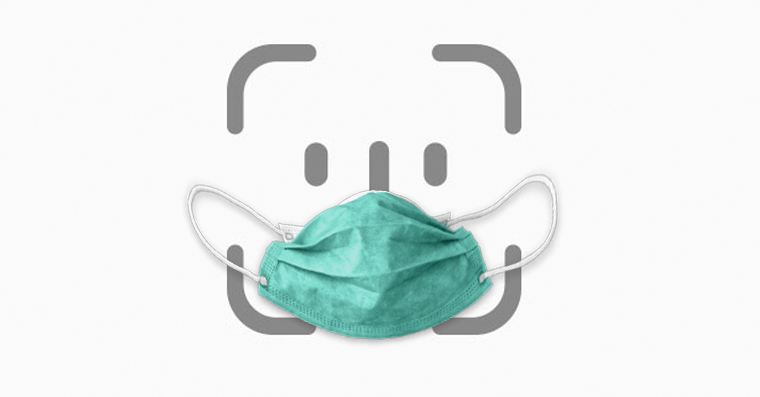
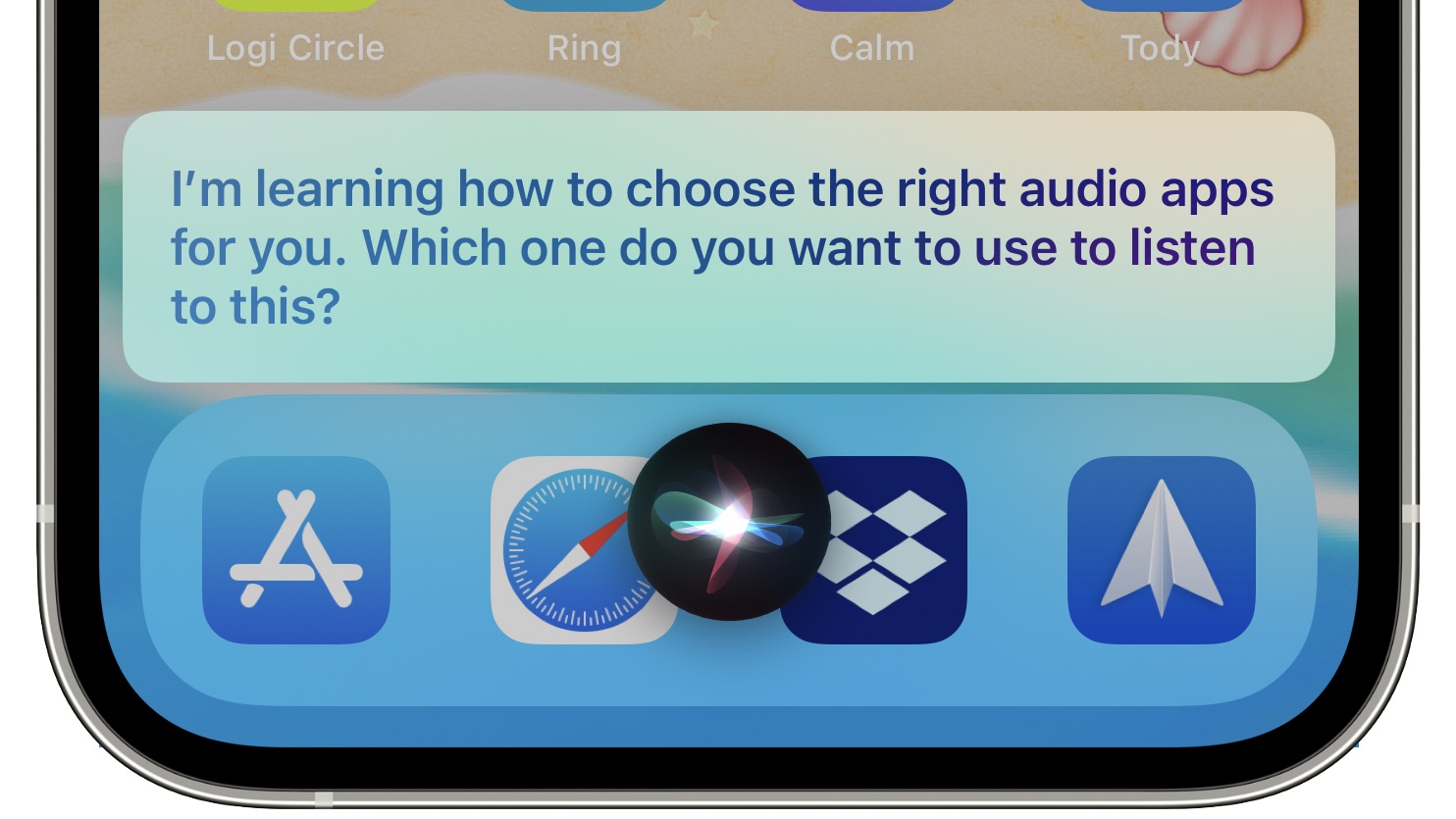
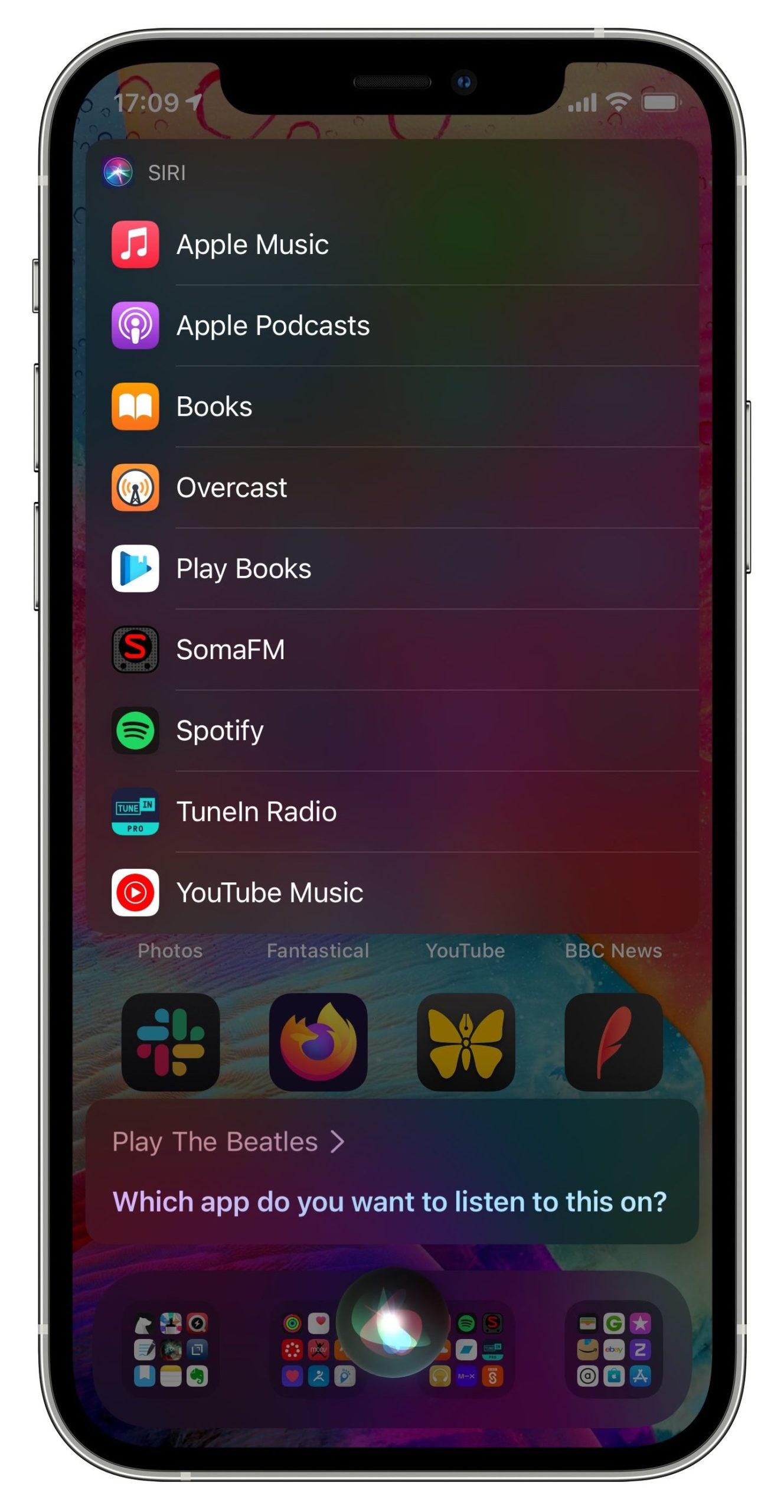
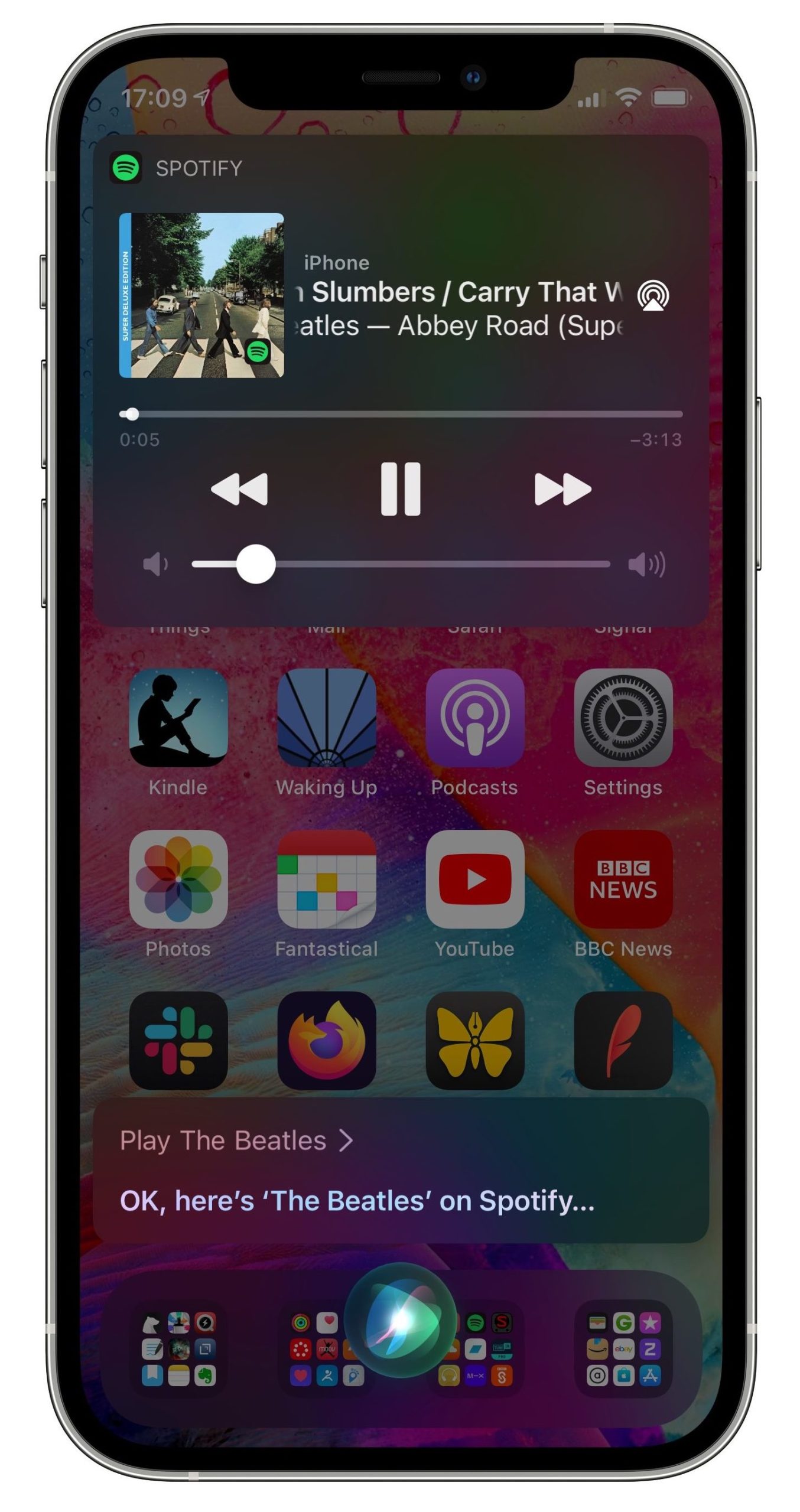



Zdravím tato možnost pro iPhone funguje bez problému ale je možné toto nějak nastavit pro Homepod ? Při příkazu přehrát playlist na homepodu Siri hraje z Apple Music a při příkazu ať hraje ze Spotify odpoví ze toto neumí. Nějaký napad ? Díky
Siri podle mě neumí fungovat se Spotify a na Homepodu už vůbec ne :) je toho plný internet.
No nevím, proč bych měl používat cokoliv vně Apple superekosystému. Spotify, Netflix, WhatsApp, Google Mapy, Google Cokoliv….. Apple je nejlepší ve všem, ostatní služby jsou jako bláto, musí fungovat na všem i na Srajdoidu a to je pak plný bugů a špehování. Jednou Apple, pořád Apple!!
Varle ti zřejmě nahradilo mozek…😊